xp系统IE升级IE8.0后总弹出初始化设置窗口的解决方法
发布日期:2014-06-06 作者:电脑公司重装系统 来源:http://www.dngsxitong.com
xp系统IE升级IE8.0后总弹出初始化设置窗口的解决方法?
我们在操作xp系统电脑的时候,常常会遇到xp系统IE升级IE8.0后总弹出初始化设置窗口的问题。那么出现xp系统IE升级IE8.0后总弹出初始化设置窗口的问题该怎么解决呢?很多对电脑不太熟悉的小伙伴不知道xp系统IE升级IE8.0后总弹出初始化设置窗口到底该如何解决?其实只需要弹出设置internet explorer 标题的设置窗口后,在欢迎使用internet explorer 8界面,直接点击下一步;进入下一个界面后,其选项是“是否设置Internet Explorer为默认浏览器”,使用IE的用户自然是将他设为默认,要不升级IE8.0就没有什么意义了。就可以了。下面小编就给小伙伴们分享一下xp系统IE升级IE8.0后总弹出初始化设置窗口具体的解决方法:
1、弹出设置internet explorer 标题的设置窗口后,在欢迎使用internet explorer 8界面,直接点击下一步;
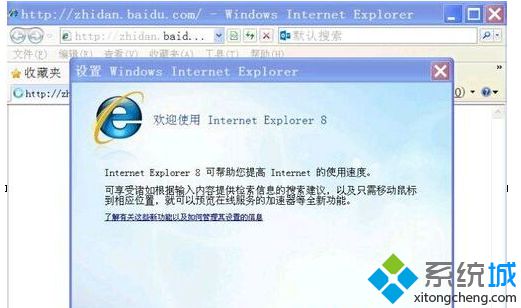
2、进入下一个界面后,其选项是“是否设置Internet Explorer为默认浏览器”,使用IE的用户自然是将他设为默认,要不升级IE8.0就没有什么意义了。
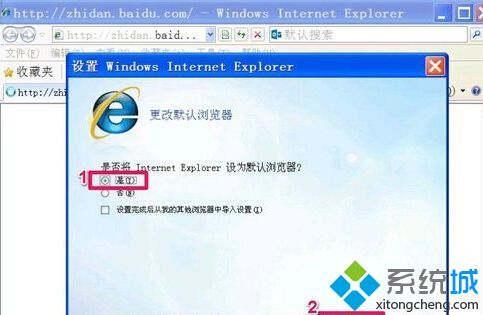
3、再进入下一个界面,这回的选择是“是否根据曾访问的网站查找建议的网站”,没有这个必要,选择“不,不打开建议网站”,按下一步。

4、这回的选择的是,使用快速设置还是自定义设置,如果懒一点的人,当然选择“使用快速设置”,但这样的结果是,会加载一些自已不需要的设置。勤快点,自定义一下。下一步。
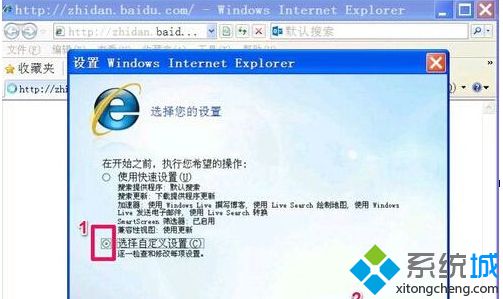
5、选择在Internet上使用的搜索程序,默认还是自定义,默认的话是微软自家的bing(必应搜索),一般我们可以设置为国内的百度,比较合适。
6、选择“是否要下载搜索程序的更新”,最好关闭,因为一更新,就会拖慢速度,也没必要天天更新,关掉,下一步。
7、选择是“将加速功能用于从网页中选择文件,以快速映射地址等等”,这个可以,选择“保留当前加速功能”。下一步。
8、使用SmartScreen筛选器设置,这个功能虽然让上网或下载变得安全,不过这个功能实在是很烦人,所以小编一般都是推荐用户关闭该选项的。
9、最后一个设置界面,是否使用兼容性视图更新,我们选择不更新即可。
